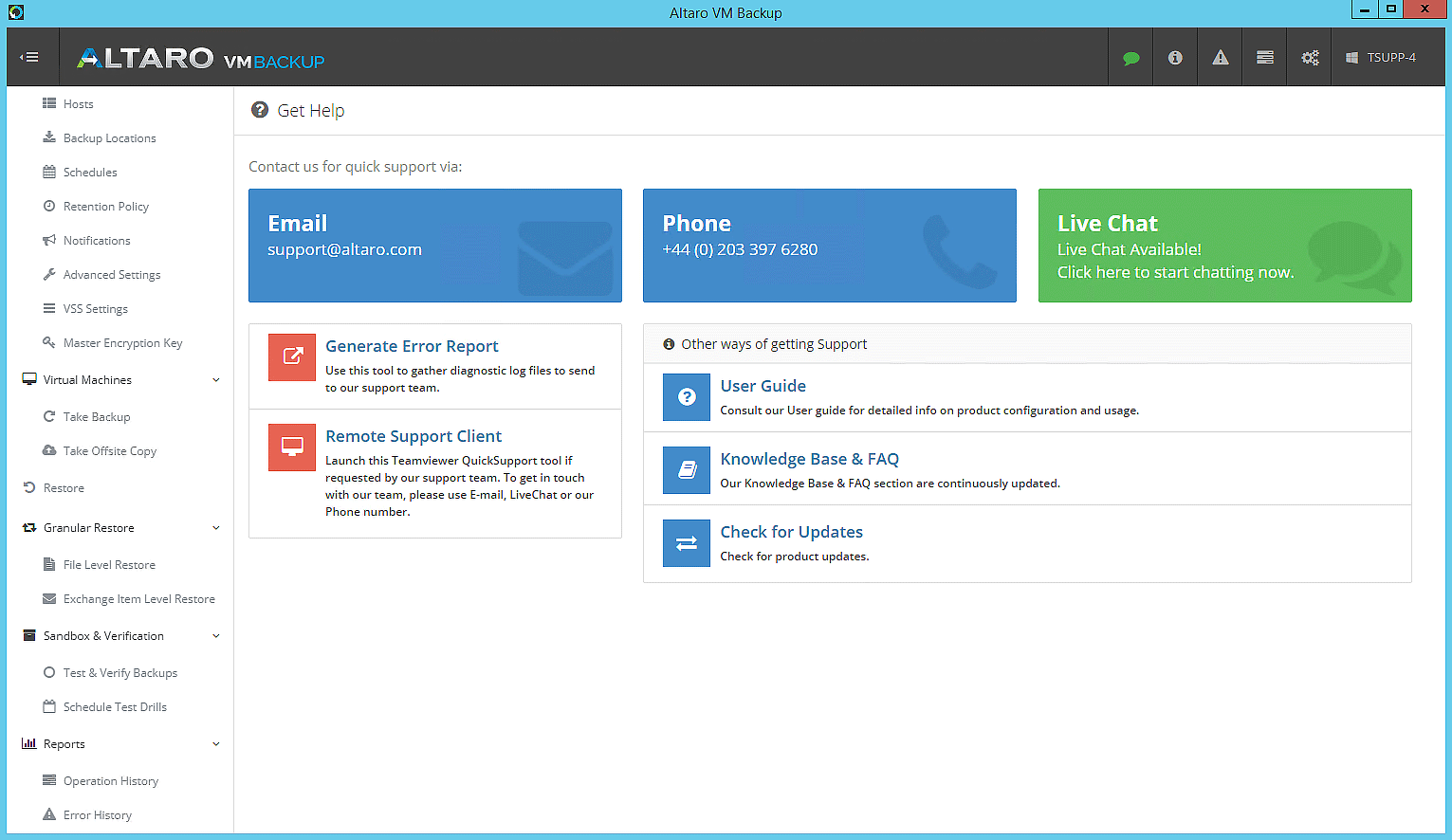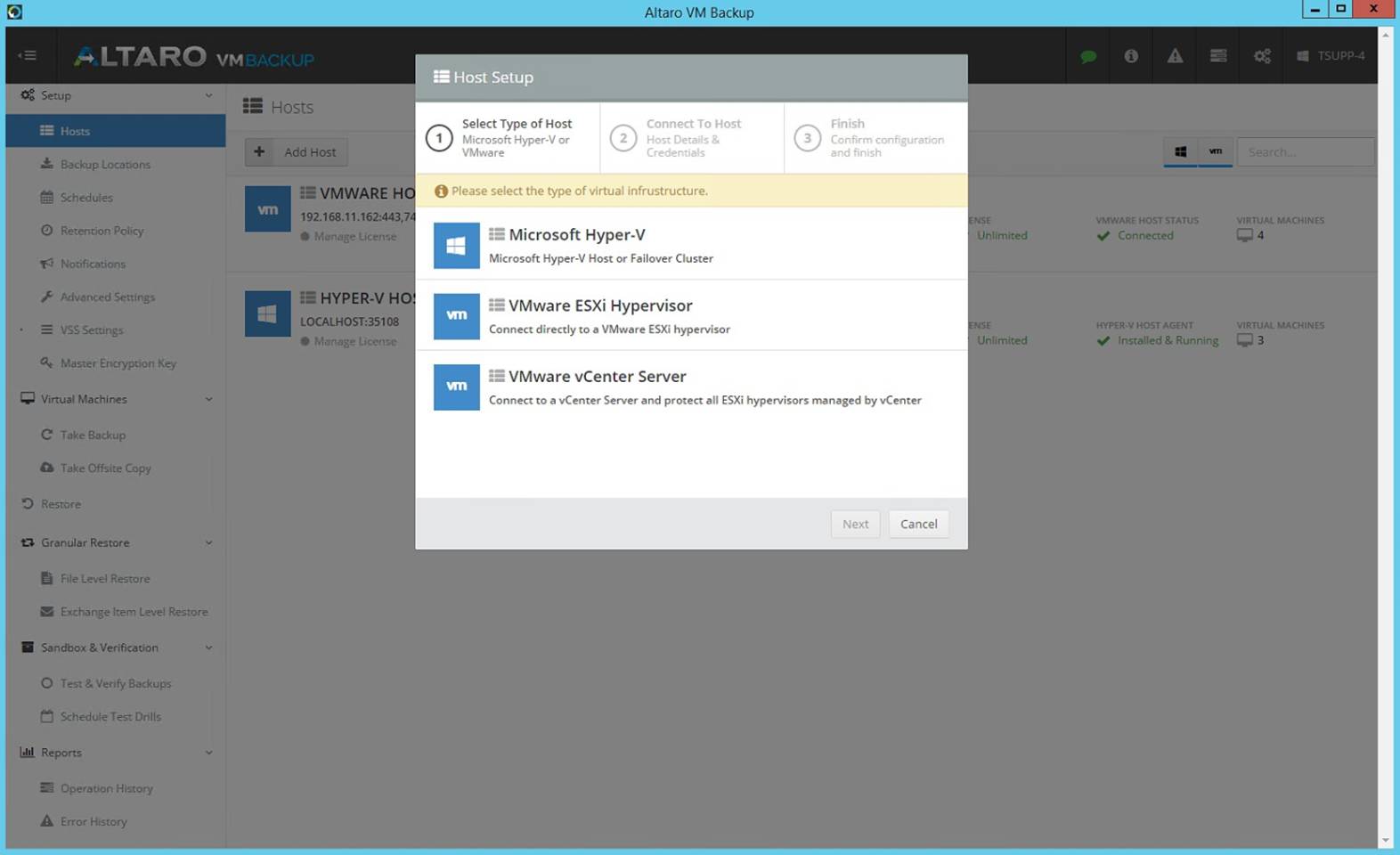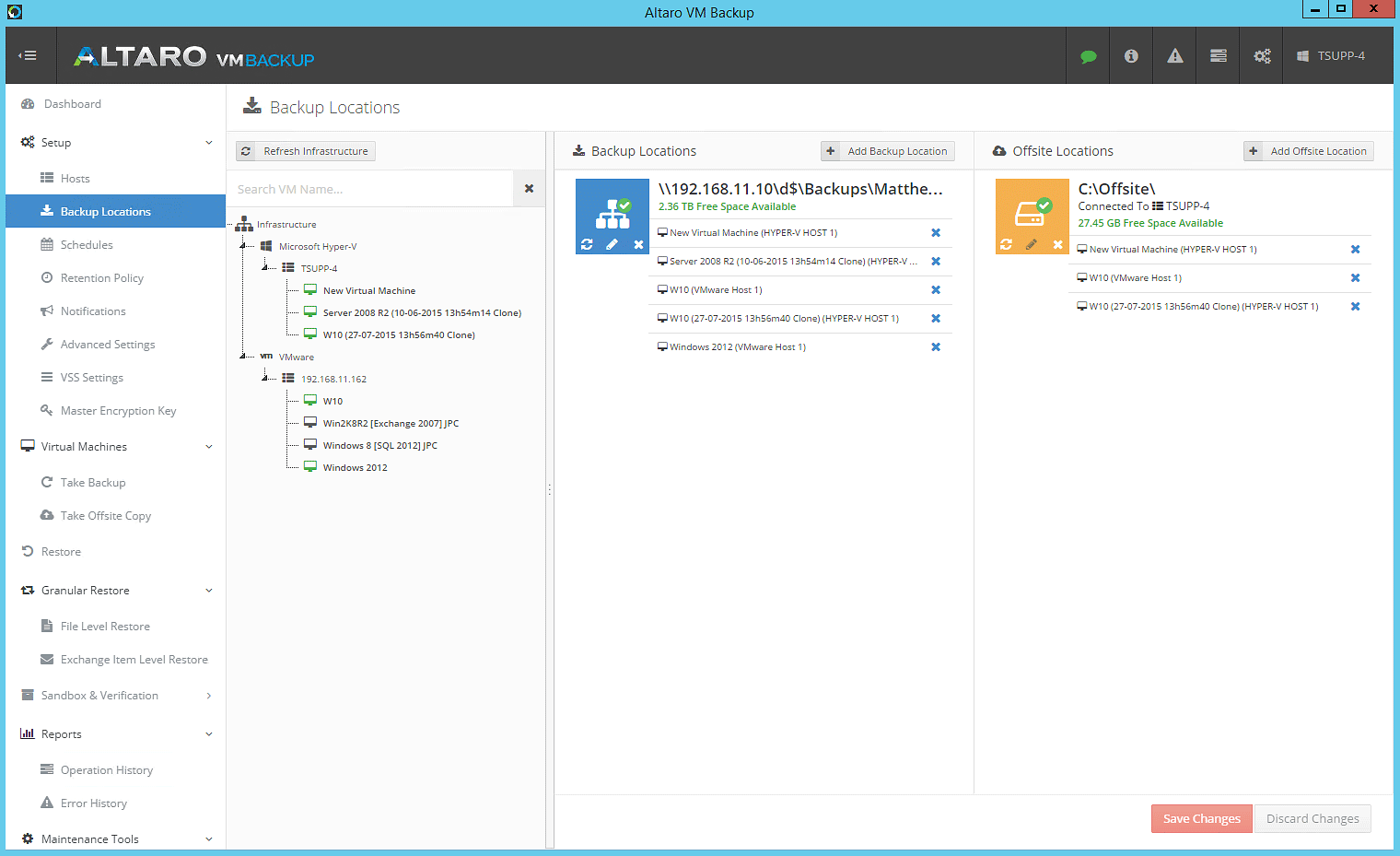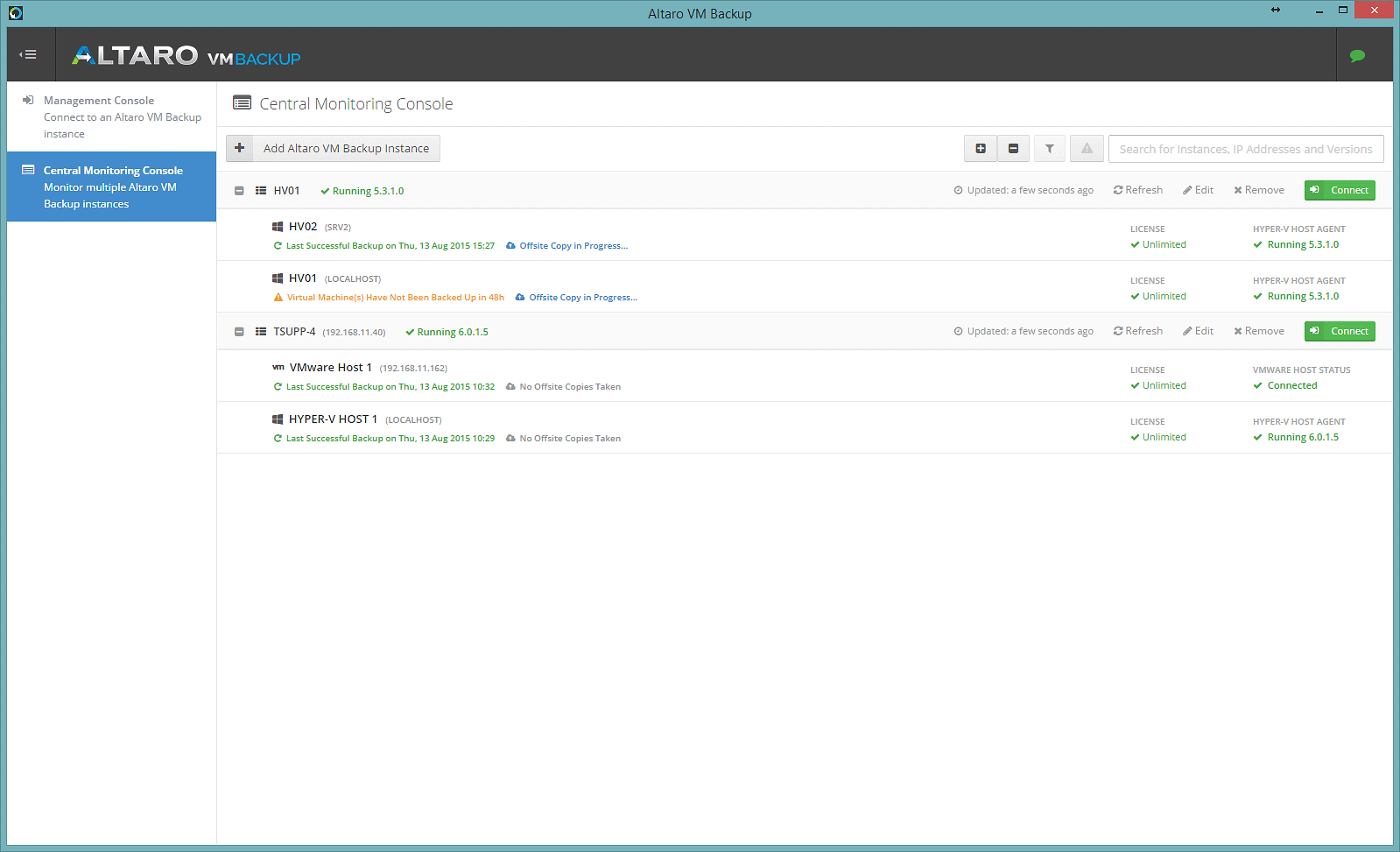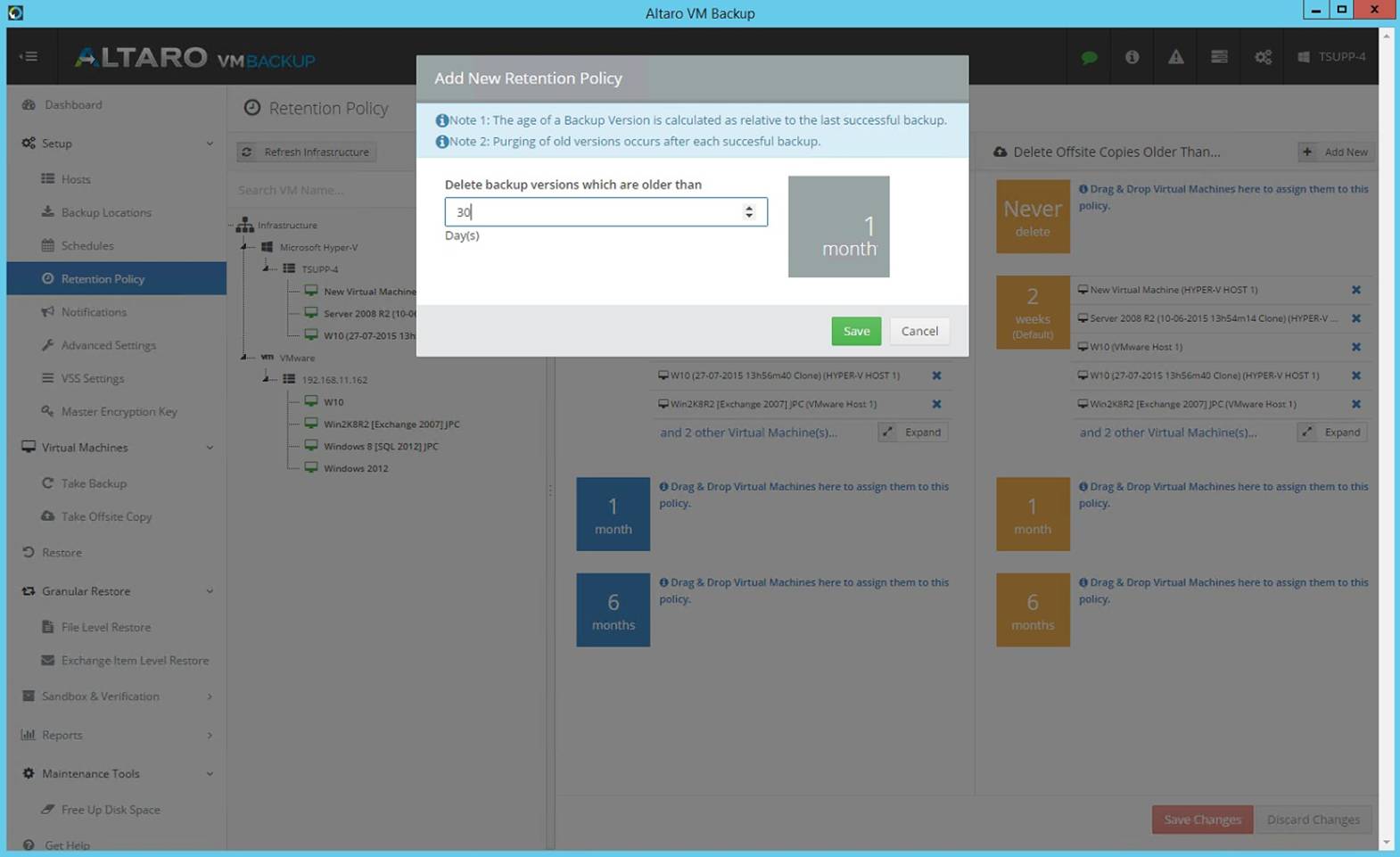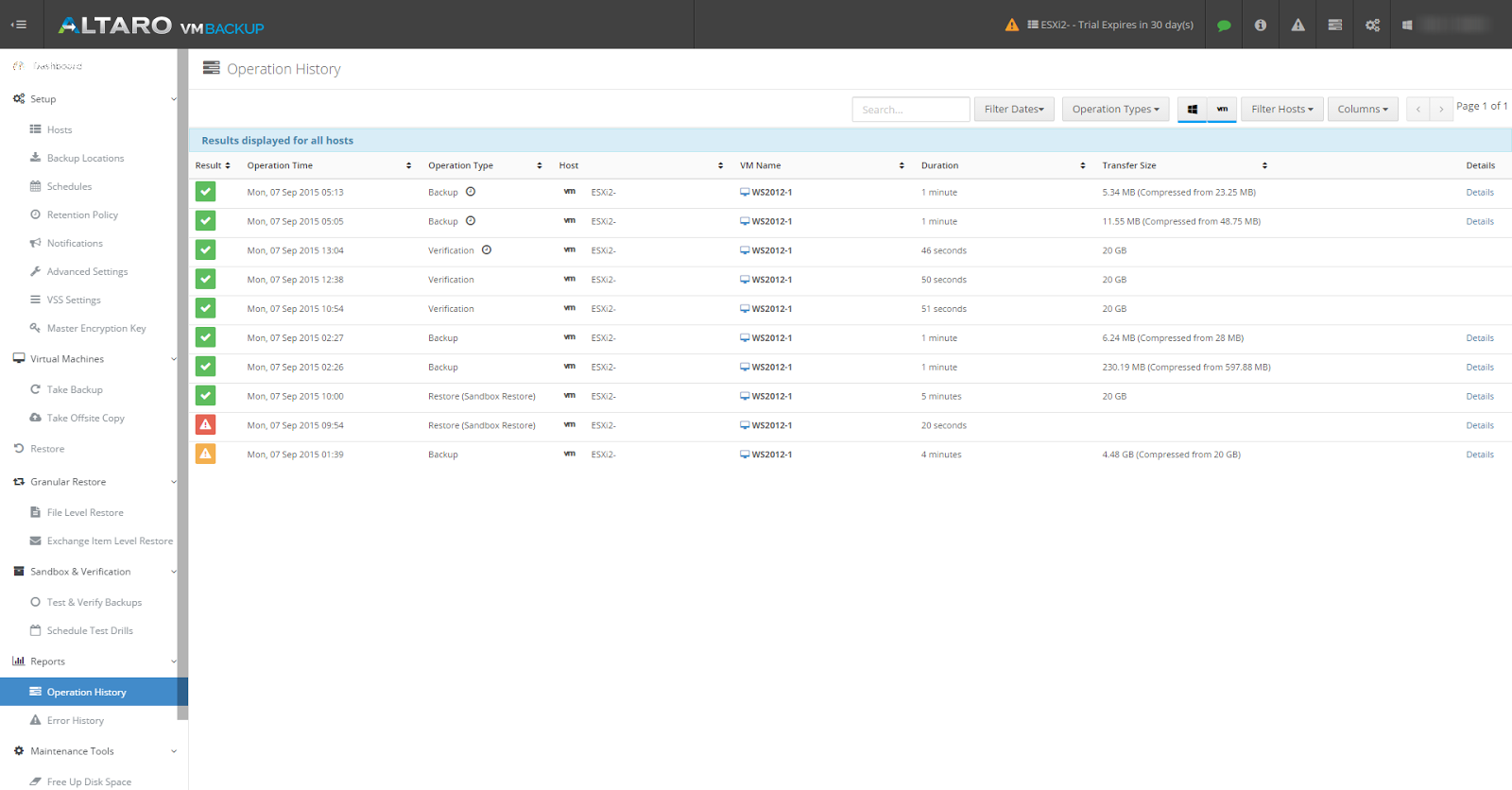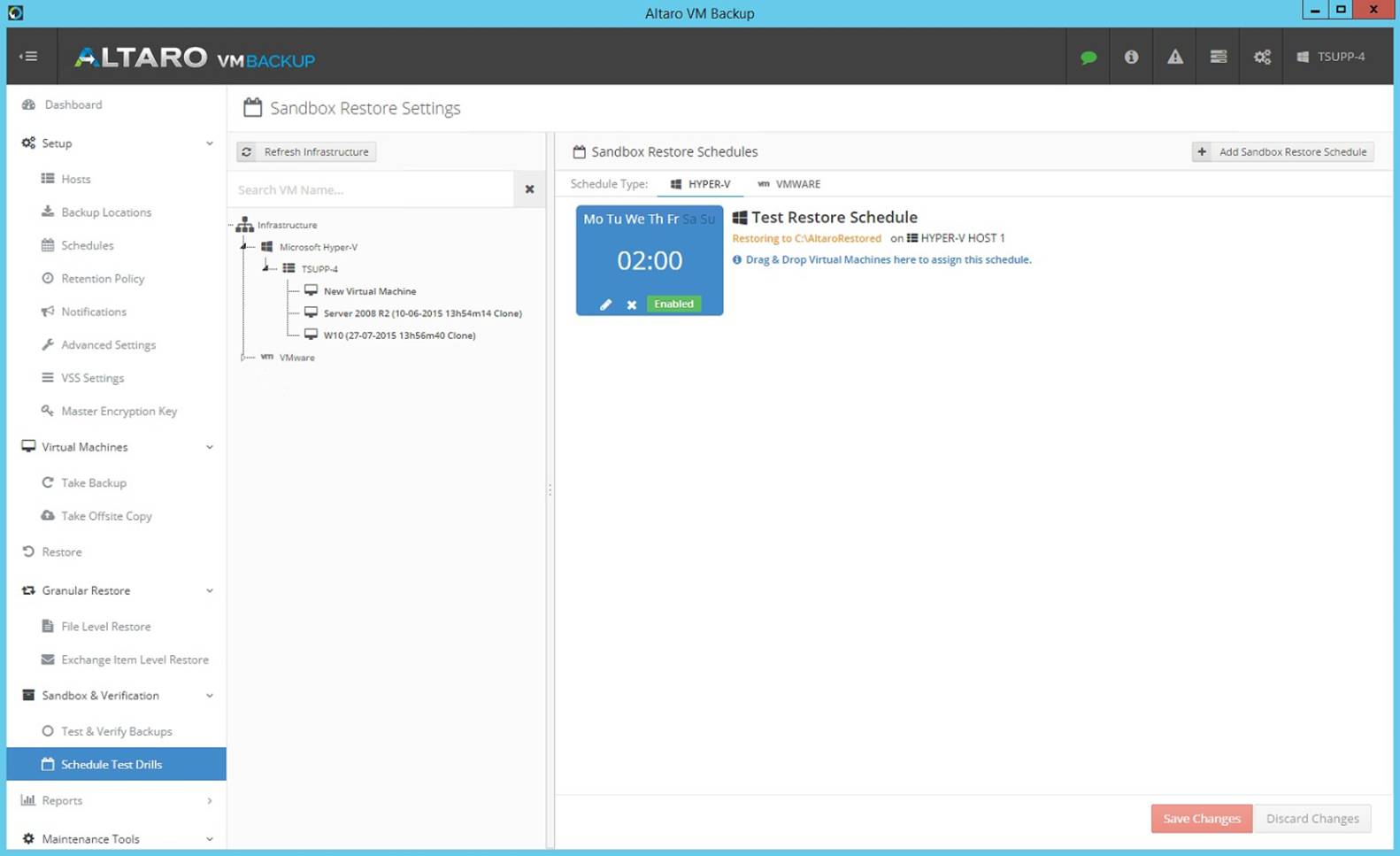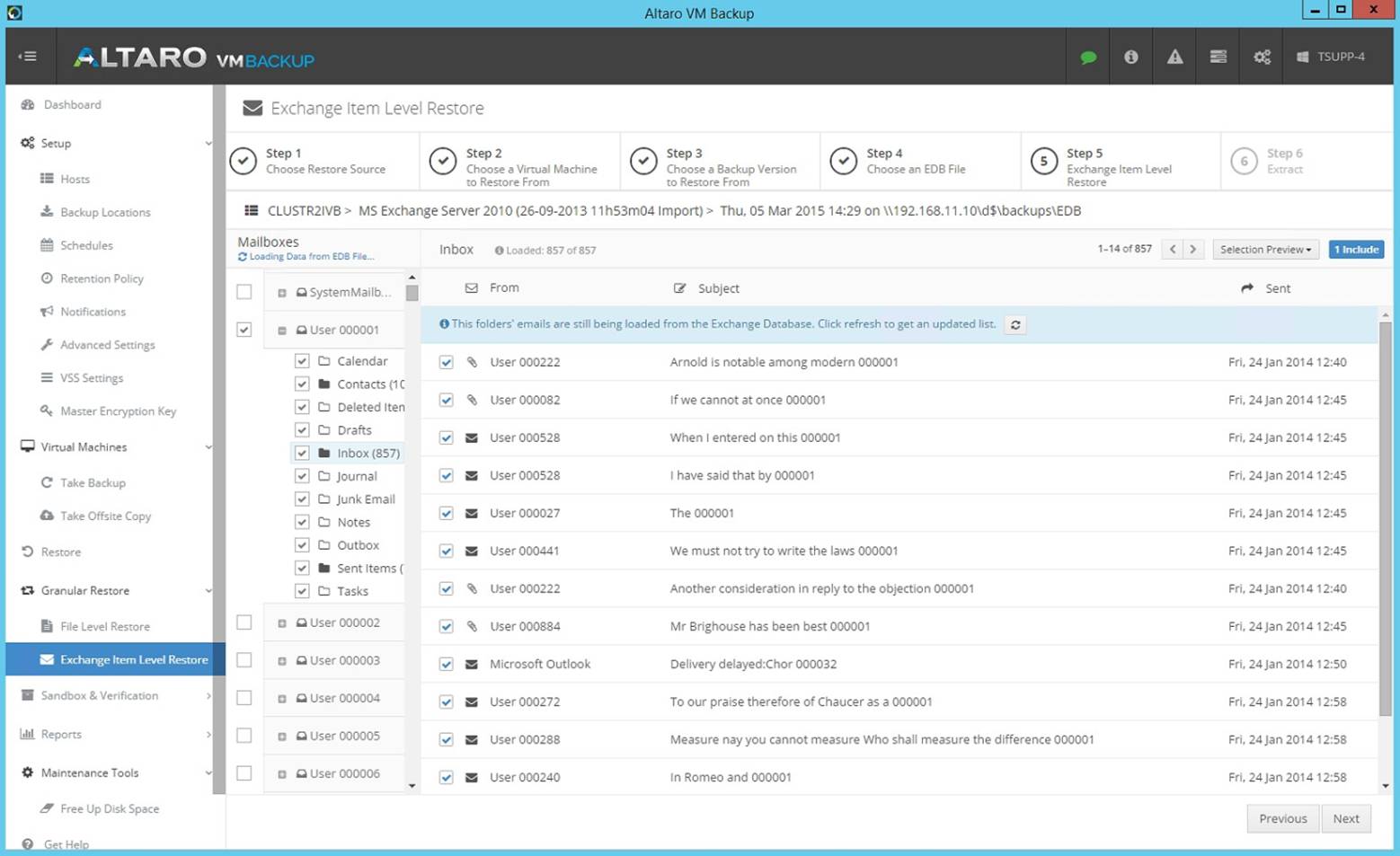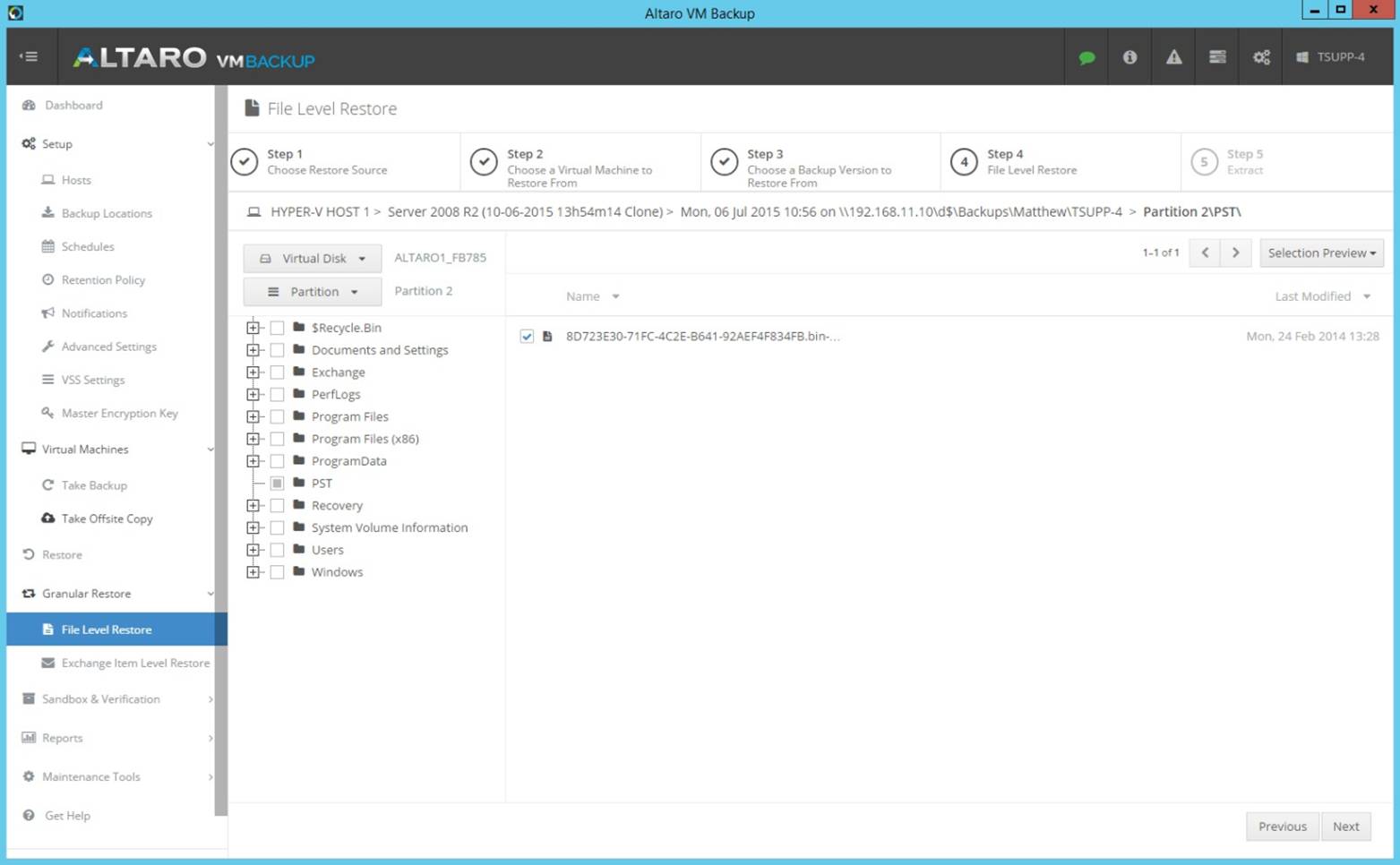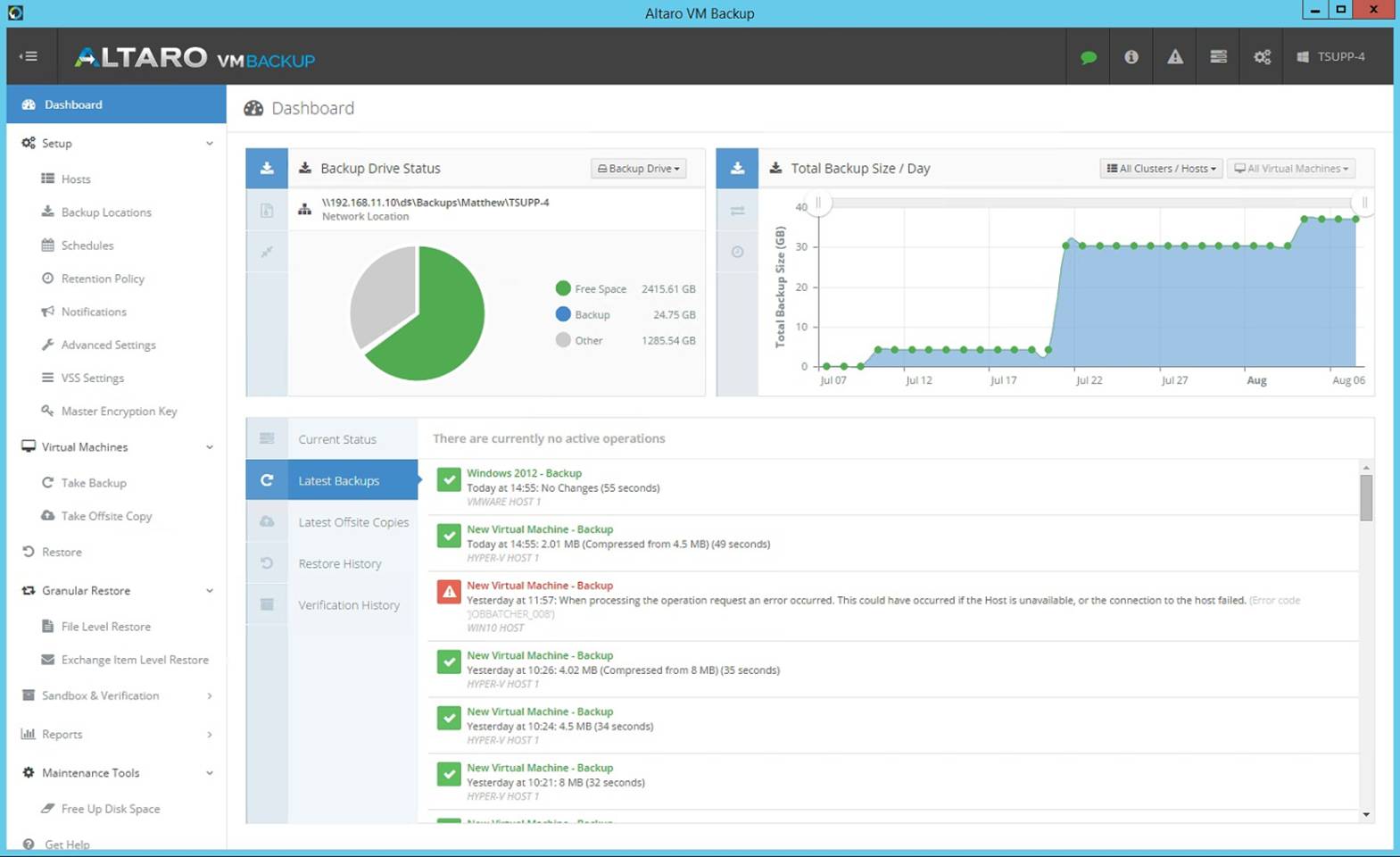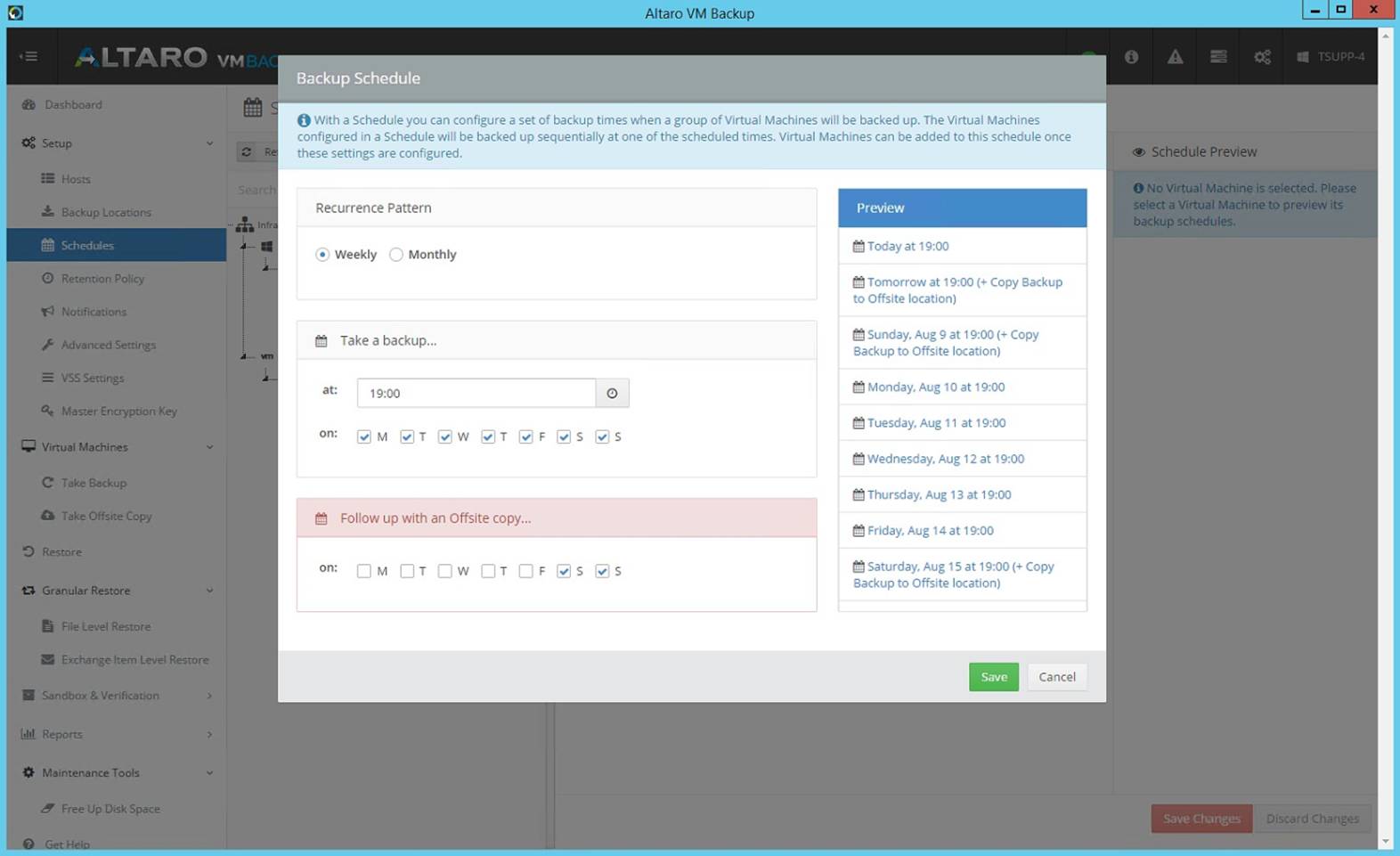Развертывание виртуальных машин становится общей практикой для компаний всех размеров. С ростом популярности облачной модели развиваются и соответствующие средства резервного копирования, охватывая все больше виртуальных сред, операционных систем и приложений. О том, как организовать резервное копирование виртуальной среды на должном уровне и насколько это сложно, рассказывается в данной статье.
2. Резервное копирование — это просто
3. Что нового в Altaro VM Backup 6.0?
4. Создание консистентных копий приложений
Введение
До сих пор бытует мнение, что при всех своих преимуществах виртуализация существенно усложняет резервное копирование. Возможно, это одна из причин, по которой некоторые компании игнорируют проблему защиты виртуальной среды. По информации зарубежных аналитических агентств, процедуры резервного копирования охватывают менее 70% виртуальных серверов.
На самом деле все не так сложно. Независимо от применяемого гипервизора, например Hyper-V или VMware, подходы к резервному копированию виртуальных машин (ВМ) одинаковы. Оно может выполняться на уровне хост-системы (или, как его еще называют, на уровне гипервизора), либо на уровне ВМ. В настоящее время для резервного копирования виртуальных сред предлагается множество продуктов самого разного класса. Некоторые компании применяют специализированные решения, разработанные именно для конкретного гипервизора, другие предпочитают универсальные продукты.
Процесс восстановления в виртуальной среде имеет свою специфику. Вместо восстановления всего образа ВМ большинство продуктов резервного копирования позволяют восстановить один файл или группу файлов ВМ. А сама резервная копия может храниться и в облаке, в удаленном ЦОД. Такой способ становится все более популярным. В этом случае данные обычно копируются локально, а затем реплицируются в облако (Cloud Backup). Резервирование в облаке не решает все проблемы локальной защиты и обеспечения высокой готовности, но защищает от аварий (DR).
Новые возможности продуктов резервного копирования помогают надежнее и быстрее восстанавливать виртуальные машины, приложения и данные в случае отказа, найти необходимый баланс между допустимым временем восстановления информации (Recovery Time Objective, RTO), допустимой потерей информации (Recovery Point Objective, RPO) и стоимостью решения. Ниже пойдет речь об одном из таких решений.
Резервное копирование — это просто
Altaro VM Backup — простое в использовании решение для резервного копирования с интуитивно понятным интерфейсом и несложной настройкой. Более 30 тыс. компаний применяют его для надежного хранения и восстановления виртуальных машин Hyper-V и VMware. Как свидетельствуют отзывы пользователей, Altaro VM Backup устанавливается в разы быстрее конкурентных решений и отличается удобным и понятным интерфейсом. Это ПО поддерживает резервное копирование и восстановление ВМ между разными серверами и разные типы хранилищ для резервных копий — локальные (DAS), внешние (NAS/SAN) и облачные (Cloud Backup).
Продукт Altaro, известный ранее под названием Altaro Hyper-V Backup, нацелен на компании сегмента SMB. Именно поэтому разработчики постарались сделать его максимально простым и интуитивно понятным, но при этом обладающим всеми необходимыми малому и среднему бизнесу средствами. Выпущенная в прошлом году шестая версия продукта поддерживает резервное копирование ВМ и в среде Microsoft Hyper-V, и в среде VMware vSphere, поэтому называется он теперь Altaro VM Backup.
Его основные особенности:
- Поддержка Hyper-V в Windows Server 2008 R2 и старше.
- Поддержка VMware vSphere 5,6 и старше.
- Резервирование Exchange Server на уровне элементов.
- Технология инкрементного резервного копирования ReverseDelta.
- Репликация резервных копий на другую площадку.
- Сжатие данных, уменьшающее объем резервных копий примерно на 25%.
- Шифрование резервных копий.
- Мгновенное восстановление на уровне файлов.
- Восстановление в «песочницу» Sandbox Restore для проверки целостности резервной копии и самой возможности восстановить ее.
- Поддержка Microsoft Exchange и SQL.
- Полная поддержка Microsoft Cluster Shared Volumes.
- Возможность восстановления ВМ на разных системах.
- Индивидуальные, задаваемые для отдельных ВМ, политики резервирования и хранения.
Что нового в Altaro VM Backup 6.0?
Кроме поддержки VMware версия 6.0 предлагает следующие новые средства:
- Централизованное конфигурирование и управление несколькими хост-системами.
Пользовательский интерфейс позволяет настраивать конфигурацию заданий резервного копирования/восстановления для нескольких хостов и управлять всеми этими заданиями. Контроль над всеми ВМ осуществляется с одной консоли.
- Параллельная работа с хост-системами для ускорения резервного копирования.
Задания резервного копирования можно запускать на нескольких хостах одновременно, что существенно сокращает время копирования.
- Автоматическая выгрузка отчетов об ошибках.
Отчеты генерируются автоматически и отправляются службе поддержки для устранения проблем.
- В Altaro Console встроен LiveChat.
Пообщаться со службой поддержки можно прямо из приложения в чате.
Рисунок 1. Варианты общения со службой поддержки
В состав продукта входит четыре ключевых компонента:
- Основное приложение Altaro VM Backup.
- Программный агент Hyper-V Host Agent.
- Инструменты удаленного управления Altaro Remote Management Tools.
- Утилита Altaro Offsite Server для копирования на другую площадку.
Инсталлировать Altaro VM Backup очень просто — достаточно запустить установщик, пару раз нажать «Далее», и все. Никаких дополнительных компонентов инсталлировать не требуется. После завершения процесса и запуска Altaro VM Backup устанавливается соединение с экземпляром программы на одном из серверов, например localhost. Нужный для этого порт (35107) в интерфейсе уже прописан.
Следующий шаг – соединение с:
- Хостом Hyper-V или отказоустойчивым кластером.
- Хостом ESXi (если недоступен vCenter Server).
- vCenter Server.
Рисунок 2. Интерфейс выбора соединения в Altaro VM Backup
Выберем для примера хост ESXi. Для соединения потребуется имя, имя хоста, аккаунт и пароль. Порты 443 и 902 (vSphere VDDK) должны быть открыты. После того как соединение с хостом установлено, нужно выбрать место для резервирования данных — локальное (USB, eSATA, iSCSI) или сетевое устройство. Конечно, для надежности предпочтительнее хранить резервные копии на съемном носителе или на другой площадке, например, настроить репликацию по глобальной сети. Хранимые данные ВМ шифруются.
Рисунок 3. Места хранения резервных копий
Рисунок 4. Консоль мониторинга
Для более четкого понимания опишем процесс инсталляции и запуска продукта по шагам.
- Скачиваем и устанавливаем Altaro VM Backup на компьютере с Windows одной из нижеперечисленных версий. Это может быть и хост Hyper-V, тогда шаг 2 пропускаем.
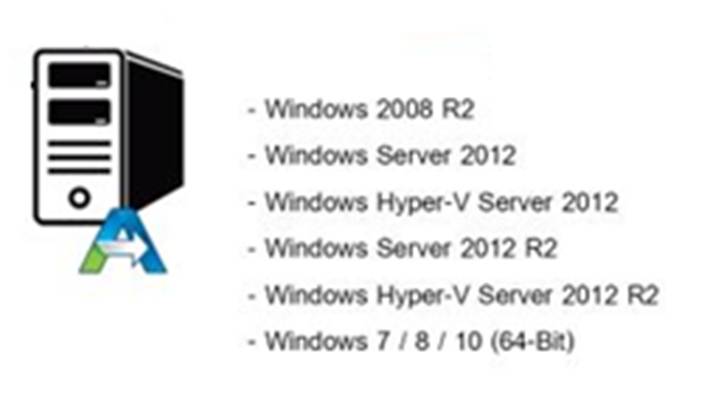
- Добавляем хосты (из нижеперечисленных) к консоли Altaro.
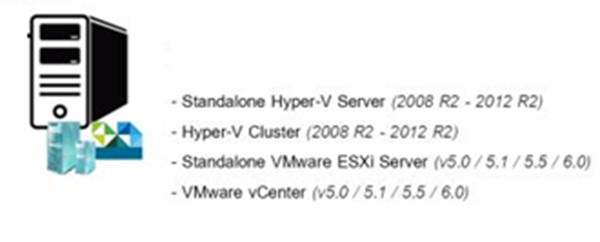
- Выбираем место для хранения резервной копии. Это может быть внешний накопитель USB или eSATA, сетевой диск или устройство SAN/NAS.
- Опционально для удаленного управления Altaro подключаемся через RDP к серверу, где установлен продукт, либо инсталлируем Altaro Remote Management Tools.
- Опционально устанавливаем на машине вне локальной сети Altaro Offsite Server и отправляем туда резервные копии по WAN/VPN/интернет. Это будет полезно в случае аварийного восстановления при крупных неприятностях.
От начала инсталляции до запуска процесса резервирования обычно проходит около 10 минут.
Начальное создание резервной копии может потребовать немало времени и создать нагрузку на сеть. Поэтому можно просто скопировать данные на съемный носитель и перевести их на другую площадку, а последующие копии передавать по глобальной сети — этот процесс уже не будет таким ресурсоемким. Такой вариант продукт поддерживает.
Рисунок 5. Добавление нового правила хранения резервной копии
Далее нужно назначить для ВМ место хранения. Это делается простым перетаскиванием ВМ в графическом интерфейсе на целевое хранилище и нажатием кнопки «Сохранить изменения». Осталось создать резервную копию. Выберите ВМ и нажмите «Резервировать». Теперь можно настроить расписание копирования.
Создание консистентных копий приложений
Altaro поддерживает создание консистентных копий приложений, используя технологию Microsoft VSS. Это означает, что после восстановления ВМ приложение с поддержкой VSS не окажется «испорченным». Для работы с логами приложений типа Exchange Server или SQL нужно установить Altaro VM Tools. Это можно сделать удаленно с помощью консоли управления.
Проверка резервных копий
Как убедиться в том, что из резервной копии можно будет действительно восстановиться? В Altaro VM Backup предлагается два метода верификации — по контрольным суммам и путем фактического восстановления ВМ. Первый, Backup Verification, позволяет просто убедиться в целостности данных на носителе. Второй, Sandbox Restore, позволит вам спать спокойно. Оба варианта можно планировать для автоматизации данного процесса.
Рисунок 6. Окно отчетов показывает статус резервной копии, результат верификации и выполнения заданий восстановления
Рисунок 7. Настройка и планирование Sandbox Restore
Sandbox Restore восстанавливает ВМ под временным именем. Администратор может запустить ее и убедиться, что она загружается. На работу других ВМ это не повлияет.
Восстановление файлов
Восстанавливать файлы можно тремя способами:
- Восстановлением всей ВМ на той же или на другой хост-системе.
- Путем восстановления на файловом уровне.
- Восстановлением на уровне элементов Exchange.
Рисунок 8. Восстановление из Exchange на уровне элементов
Второй способ очень прост и выполняется по шагам. Выбирается ВМ, виртуальный жесткий диск и файлы для восстановления. Altaro VM Backup восстанавливает файлы в специальную папку, после чего остается скопировать их в ВМ. С консоли Altaro можно также проводить гранулярное восстановление — например, восстановить только данные электронной почты.
Рисунок 9. Гранулярное восстановление с консоли Altaro
Рисунок 10. Панель управления Altaro VM Backup
Рисунок 11. Планирование резервного копирования
Выводы
Какую технологию или продукт резервного копирования ВМ, какой подход лучше всего использовать, зависит от корпоративной политики, процедур и требований бизнеса, размера компании и других факторов. Altaro VM Backup, определенно, заслуживает того, чтобы познакомиться с ним поближе.
Нередко системные администраторы недолюбливают средства резервного копирования, многие из которых имеют сложный пользовательский интерфейс с множеством бесполезных опций, либо просто не работают и генерируют ошибки. Altaro VM Backup к таковым не относится: он прост в установке и работе. Все задачи выполняются посредством удобных процедур. Цена у Altaro VM Backup вполне привлекательная. В течение 30 дней Altaro VM Backup можно протестировать бесплатно. Предлагается также не ограниченная по времени бесплатная версия, но поддерживает она только две ВМ на хост-систему.